Cara membuka rar di hp – Butuh cara cepat dan mudah untuk mengakses file RAR di ponsel Anda? Jangan khawatir, kami hadir untuk membantu! Artikel ini akan memandu Anda langkah demi langkah tentang cara membuka file RAR di ponsel, menggunakan aplikasi pengelola arsip yang praktis.
Aplikasi ini memungkinkan Anda mengekstrak konten file RAR dengan cepat dan mudah, memberi Anda akses ke dokumen, gambar, video, dan banyak lagi yang berharga.
Langkah-langkah Membuka File RAR di Ponsel
Membuka file RAR di ponsel semudah mengupas pisang! Ikuti langkah-langkah ini dan file RAR Anda akan diekstrak dalam sekejap.
Buka file RAR di HP itu mudah. Cukup unduh aplikasi pengekstrak RAR dari Play Store. Tapi kalau kamu mau lebih leluasa mengakses file sistem HP, kamu bisa coba cara root hp oppo . Dengan akses root, kamu bisa mengutak-atik pengaturan sistem yang tersembunyi dan membuka file RAR yang lebih kompleks.
Setelah root, kembali lagi ke aplikasi pengekstrak RAR dan nikmati kemudahan membuka file RAR di HP.
Pilih Aplikasi Pengelola Arsip, Cara membuka rar di hp
Unduh dan instal aplikasi pengelola arsip yang bagus dari Google Play Store atau Apple App Store. Beberapa opsi populer termasuk RAR, ZArchiver, dan 7Zipper.
Buka File RAR
Luncurkan aplikasi pengelola arsip dan cari file RAR yang ingin Anda buka. Ketuk file tersebut untuk membukanya di aplikasi.
Setelah kamu selesai membuka file RAR di HP-mu, jangan lupa untuk mematikan HP-mu dengan cara yang benar. Jika kamu menggunakan HP OPPO A57, kamu bisa ikuti langkah-langkah cara mematikan HP OPPO A57 yang sudah kami sediakan. Setelah HP-mu mati, kamu bisa lanjut membuka file RAR yang sudah diekstrak tadi.
Ekstrak File
Di dalam aplikasi, Anda akan melihat daftar file yang terkandung dalam file RAR. Ketuk tombol “Ekstrak” untuk mengekstrak file ke lokasi pilihan Anda.
Membuka file RAR di HP sekarang bisa dilakukan dengan mudah. Cukup instal aplikasi RAR untuk Android, lalu ketuk file RAR yang ingin dibuka. Tapi, tahukah kamu kalau iklan yang tiba-tiba muncul di HP Samsung bisa sangat mengganggu? Untuk mengatasinya, ikuti panduan cara menghilangkan iklan di hp samsung yang tiba-tiba muncul ini.
Setelah iklan hilang, kamu bisa kembali membuka file RAR di HP dengan nyaman.
Opsi Ekstraksi Lanjutan
Beberapa aplikasi pengelola arsip menawarkan opsi ekstraksi lanjutan, seperti:
- Ekstrak file tertentu: Pilih file tertentu yang ingin Anda ekstrak.
- Ekstrak ke lokasi tertentu: Pilih lokasi khusus tempat Anda ingin mengekstrak file.
Mengatasi Masalah Umum

Jika Anda kesulitan membuka file RAR di ponsel, berikut beberapa masalah umum yang mungkin Anda hadapi dan cara mengatasinya:
File Rusak
File RAR yang rusak dapat menyebabkan masalah saat dibuka. Coba unduh ulang file atau dapatkan salinannya dari sumber lain.
Kalau file RAR sudah berhasil dibuka di HP, jangan lupa rawat HP kamu dengan baik. Terutama kalau pakai case bening, pasti cepet kotor. Nah, untuk bersihinnya, bisa baca artikel ini: cara membersihkan case hp bening . Nanti kalau RAR mau dibuka lagi, HP-nya udah bersih dan enak dilihat.
Kata Sandi yang Dilindungi
Beberapa file RAR dilindungi kata sandi. Jika Anda tidak memiliki kata sandinya, Anda tidak akan dapat membuka file tersebut. Coba hubungi orang yang mengirimi Anda file tersebut untuk mendapatkan kata sandinya.
Aplikasi Ekstraksi Tidak Kompatibel
Pastikan Anda menggunakan aplikasi ekstraksi yang kompatibel dengan file RAR. Ada banyak aplikasi ekstraksi yang tersedia untuk ponsel, jadi jika Anda mengalami masalah, coba aplikasi lain.
Buka file RAR di HP semudah membalikkan telapak tangan. Tapi kalau HP Oppo-mu yang terkunci, jangan panik! Ikuti cara membuka hp oppo yang terkunci dan kembali lagi ke sini untuk melanjutkan membuka file RAR. Kamu bisa menggunakan aplikasi seperti ZArchiver atau RAR untuk mengekstrak file RAR dengan mudah.
Ringkasan Terakhir: Cara Membuka Rar Di Hp

Sekarang setelah Anda mengetahui cara membuka file RAR di ponsel, Anda dapat dengan mudah mengakses dan mengelola konten penting di mana pun Anda berada. Ingatlah untuk memilih aplikasi pengelola arsip yang tepat untuk kebutuhan Anda dan ikuti tips kami untuk mengoptimalkan proses ekstraksi.
Tanya Jawab (Q&A)
Apa itu file RAR?
File RAR adalah format file arsip yang digunakan untuk mengompresi dan mengemas banyak file menjadi satu file tunggal.
Mengapa saya perlu membuka file RAR di ponsel?
File RAR sering digunakan untuk mendistribusikan perangkat lunak, dokumen, dan file media yang berukuran besar melalui internet atau penyimpanan cloud.
Bagaimana cara memilih aplikasi pengelola arsip yang tepat?
Pertimbangkan fitur, kompatibilitas, dan kemudahan penggunaan aplikasi. Beberapa aplikasi populer meliputi ZArchiver, RAR, dan 7Zipper.
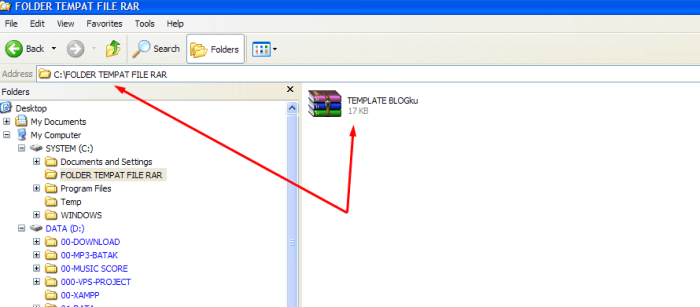
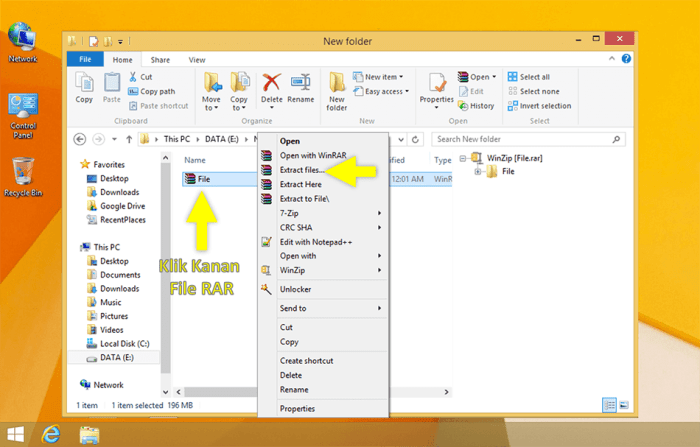
.gallery-container {
display: flex;
flex-wrap: wrap;
gap: 10px;
justify-content: center;
}
.gallery-item {
flex: 0 1 calc(33.33% – 10px); /* Fleksibilitas untuk setiap item galeri */
overflow: hidden; /* Pastikan gambar tidak melebihi batas kotak */
position: relative;
margin-bottom: 20px; /* Margin bawah untuk deskripsi */
}
.gallery-item img {
width: 100%;
height: 200px;
object-fit: cover; /* Gambar akan menutupi area sepenuhnya */
object-position: center; /* Pusatkan gambar */
}
.image-description {
text-align: center; /* Rata tengah deskripsi */
}
@media (max-width: 768px) {
.gallery-item {
flex: 1 1 100%; /* Full width di layar lebih kecil dari 768px */
}
}

